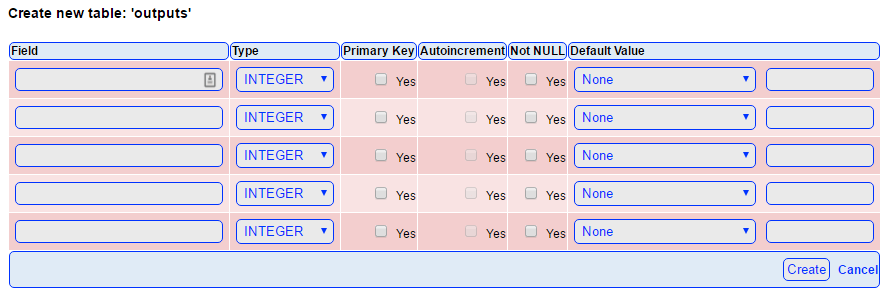Raspberry Pi:Настройка/Как установить на Raspberry Pi базу данных phpLiteAdmin
| Содержание | Введение | Продукты | Операционная система | Настройка | Основы Linux | Аппаратные средства | Неисправности | Типовые проблемы | Часто возникающие вопросы | Библиотеки | Примеры |

|
Черновик |
Как установить на Raspberry Pi базу данных phpLiteAdmin[1]
В этом руководстве я расскажу о phpLiteAdmin – сервисе, который написан на языке PHP и упрощает взаимодействие с базами данных SQLite. Таким образом, вам уже не нужно будет отправлять команды SQL через окно терминала – в вашем распоряжении будет удобный пользовательский интерфейс, позволяющий с легкостью добавлять, удалять и обновлять данные.
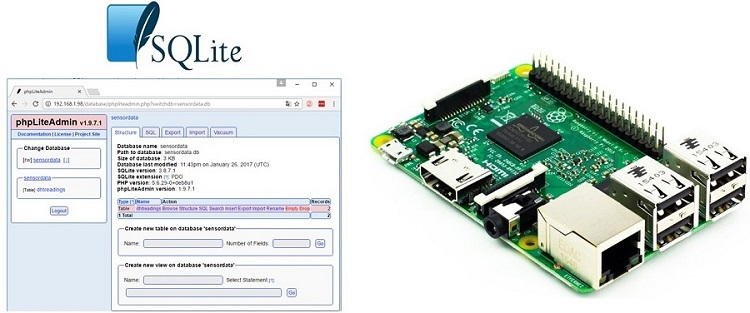
Настройка Raspberry Pi
О том, как начать работать с Raspberry Pi, читайте тут. О дополнительных настройках Raspberry Pi читайте тут.
Установка SQLite
Вам также потребуется установить SQLite на Raspberry Pi. О том, как это сделать, можно прочесть тут.
Установка Apache2 и PHP
Кроме того, на Raspberry Pi нужно будет установить веб-сервер Apache2, который будет отвечать за обслуживание веб-страниц. Для этого введите следующую команду:
pi@raspberry:~ $ sudo apt-get install apache2 -y
Вам также понадобится установить PHP – скриптовый язык программирования, используемый для создания динамических веб-приложений. Чтобы установить PHP и его модули, впишите следующую команду:
pi@raspberrypi:~ $ sudo apt-get install php5 libapache2-mod-php5 php5-sqlite -y
Перейдите к папке «/var/www/html» и отредактируйте файл «dir.conf»:
pi@raspberry:~ $ cd /var/www/html
pi@raspberrypi:/var/www/html $ sudo nano /etc/apache2/mods-enabled/dir.conf
Теперь сделайте в файле еще одно изменение. Вместо «index.html index.php»...

...сделайте «index.php index.html».

Нажмите Ctrl + X , затем впишите Y и нажмите ↵ Enter , чтобы сохранить изменения. Чтобы изменения вступили в силу, перезапустите сервис Apache2:
pi@raspberrypi:/var/www/html $ sudo service apache2 restart
Проверка установки
Создаем новый PHP-файл под названием «index.php»:
pi@raspberrypi:/var/www/html $ sudo nano index.php
Копируем в этот файл следующую строчку:
<?php phpinfo(); ?>
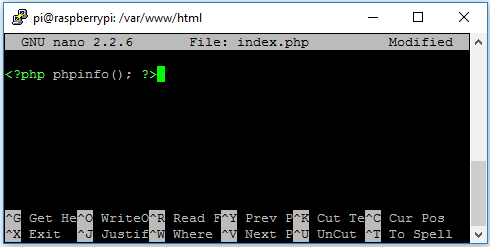
Нажмите Ctrl + X , затем впишите Y и нажмите ↵ Enter , чтобы сохранить изменения.
Теперь перейдите по IP-адресу Raspberry Pi (чтобы вписать IP-адрес Pi в окно терминала, воспользуйтесь командой ifconfig). В результате вы должны увидеть следующее:
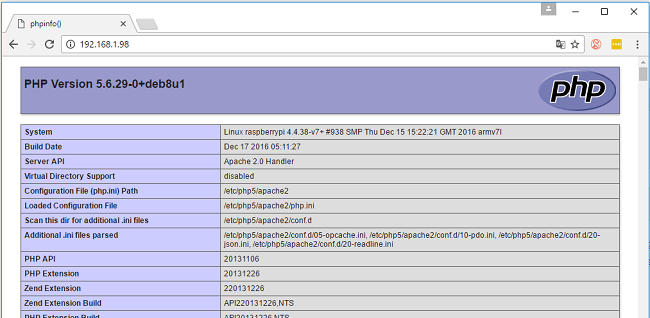
Это значит, что установка PHP прошла успешно. Теперь файл «index.php» можно удалить.
pi@raspberrypi:/var/www/html $ sudo rm index.php
Установка phpLiteAdmin
Будучи в директории «/var/www/html», создаем новую папку под названием «database»:
pi@raspberrypi:/var/www/html $ sudo mkdir database
pi@raspberrypi:/var/www/html $ cd database/
pi@raspberrypi:/var/www/html/database $
Далее загружаем и подготавливаем phpLiteAdmin. Для этого пишем следующие команды:
pi@raspberrypi:/var/www/html/database $ sudo wget https://bitbucket.org/phpliteadmin/public/downloads/phpLiteAdmin_v1-9-7-1.zip
pi@raspberrypi:/var/www/html/database $ sudo unzip phpLiteAdmin_v1-9-7-1.zip
pi@raspberrypi:/var/www/html/database $ sudo rm phpLiteAdmin_v1-9-7-1.zip
Чтобы задать в настройках phpLiteAdmin пароль и путь для базы данных SQLite, пишем следующее:
pi@raspberrypi:/var/www/html/database $ sudo cp phpliteadmin.config.sample.php phpliteadmin.config.php
pi@raspberrypi:/var/www/html/database $ sudo nano phpliteadmin.config.php
Измените свой файл так, чтобы он стал похож на мой (см. ниже). Впишите уникальные пароль и путь для свой базы данных SQLite:
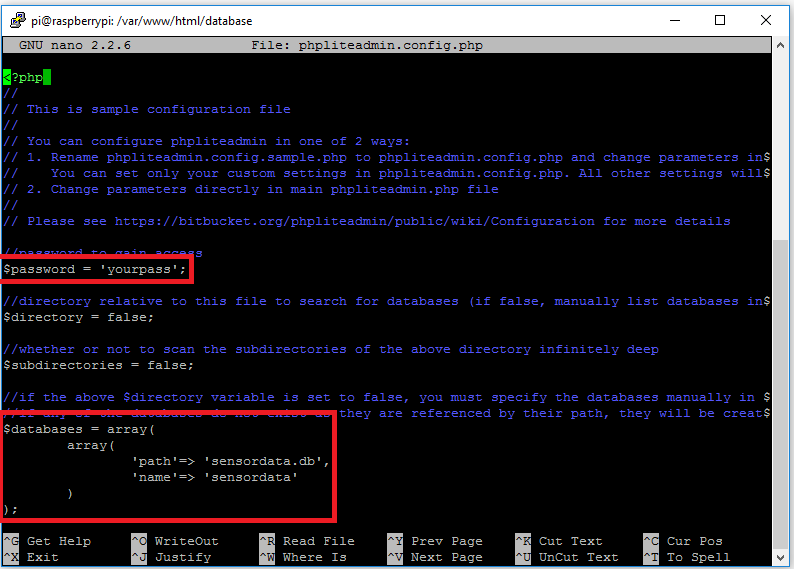
Создание файла базы данных SQLite
Вы можете либо воспользоваться файлом, созданным в этом руководстве, либо создать новый. Если предпочтительнее второй вариант, впишите следующие команды:
pi@raspberrypi:/var/www/html/database $ sqlite3 sensordata.db
sqlite> .quit
Изменение разрешений для файла и папки
Чтобы интерфейс phpLiteAdmin работал как нужно, вам нужно изменить разрешения для файла и информацию о том, кто им владеет. Для этого запустите следующие команды:
pi@raspberrypi:/var/www/html/database $ cd ..
pi@raspberrypi:/var/www/html $ sudo chmod 777 database
pi@raspberrypi:/var/www/html $ sudo chmod 777 database/*
pi@raspberrypi:/var/www/html $ sudo chown root:root database
pi@raspberrypi:/var/www/html $ sudo chown root:root database/*
Теперь подтверждаем эти разрешения и то, что владельцем папки «database» является root-пользователь.
pi@raspberrypi:/var/www/html $ ls -l
drwxrwxrwx 2 root root 4096 Jan 30 15:11 database
Тестирование phpLiteAdmin
Откройте адрес «http://RPi_IP_Address/database/phpliteadmin.php». Должна появиться вот такая страница:
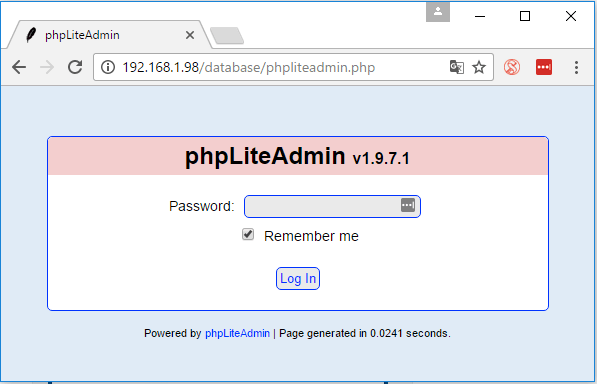
Введите пароль, чтобы залогиниться. После этого должна открыться такая страница:
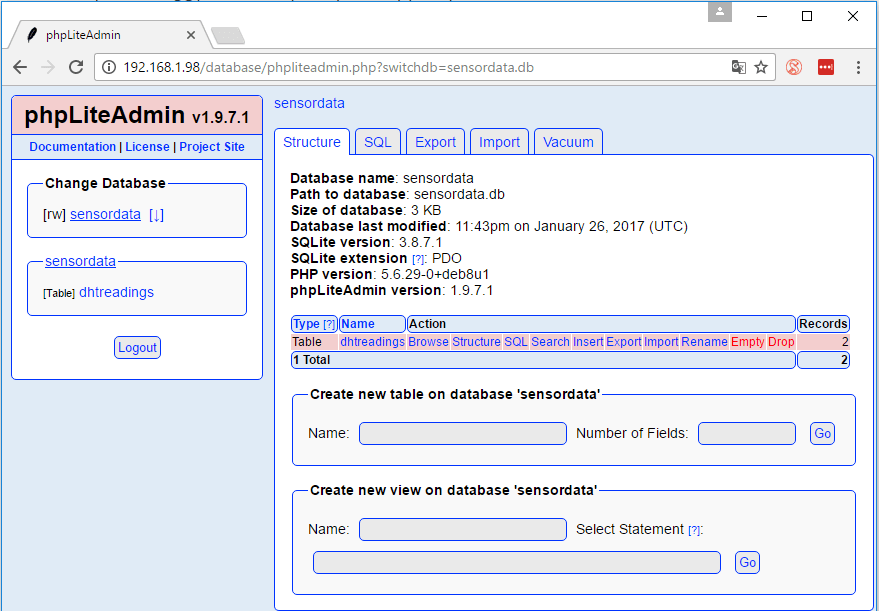
Слева находится меню, где можно посмотреть информацию о базе данных и таблице (если вы использовали таблицу, созданную в этом руководстве). Теперь открываем таблицу «dhtreadings»:
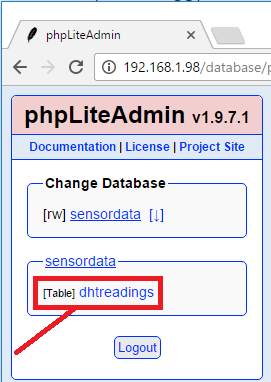
Откроется таблица с двумя строчками данных:
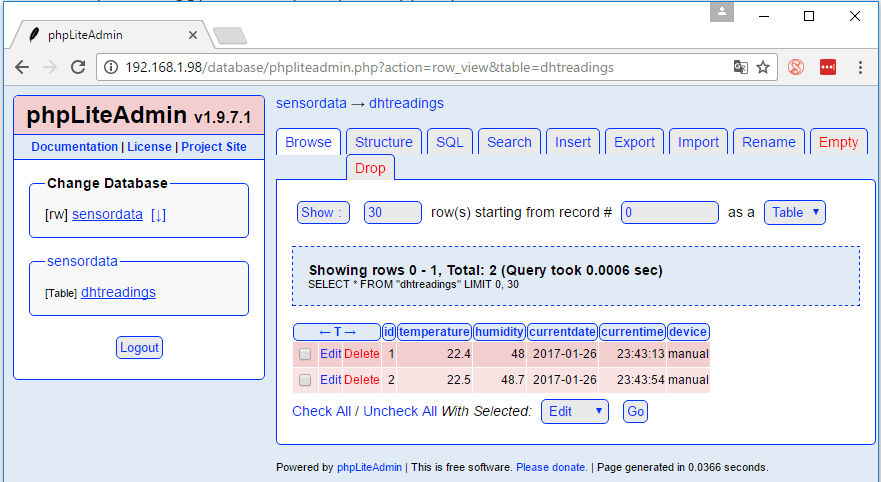
Открываем вкладку Structure:

Здесь можно посмотреть настройки для каждого столбца, а также, если нужно, поменять их:
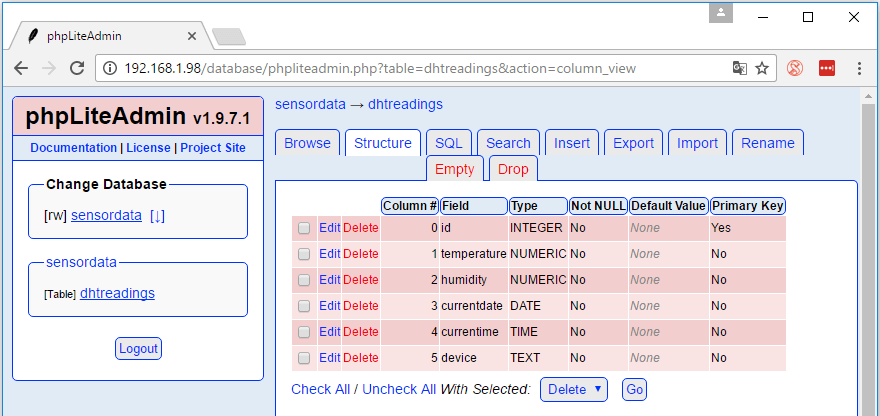
Теперь открываем базу данных «sensordata»:

Выбираем опцию Create new table (т.е. «создать новую таблицу») и даем этой таблице название. К примеру, «outputs»:

Теперь можно указать данные для столбцов: